LeEco Le Pro 3 Elite – Custom ROM installieren
Nicht jedem gefällt das LeEco System EUI. Dank der großen Fangemeinde gibt es jedoch eine gute Auswahl an Custom-ROMs, mit denen man das Handy mit einer neuen Systemsoftware ausrüsten kann. Wir haben uns für die Paranoid-AOSPA ROM entschieden, da diese bei den XDA-Developers die besten Nutzerbewertungen bekommen hat.
Die Installation einer Custom-ROM funktioniert unabhängig von der ausgewählten ROM immer gleich. Nachdem ihr TWRP auf Euer Handy installiert habt, könnt ihr jede beliebige ROM auf das LeEco Le Pro 3 Elite flashen.
Achtung! Das Befolgen der Anleitung erfolgt auf eigene Gefahr. Beim Modifizieren der ROM kann es zu Komplikationen kommen, die Euer Gerät im schlimmsten Fall unbrauchbar machen. Wer sich nicht gut mit dem Thema Custom-ROM auskennt, sollte sich zunächst gründlich einlesen oder einen erfahrenen Nutzer konsultieren. Diese Anleitung ist nur für das LeEco Le Pro 3 Elite X722 gültig, nicht für das LeEco Le Pro 3!
Vorraussetzungen
- Windows PC
- Le Pro 3 Elite mit USB-Type C Kabel
- Mindestens 50% Akku
- Führe vor der Installation eine Datensicherung durch.
Notwendige Dateien herunterladen
- Lade dir auf deinem Handy eine Custom-ROM Datei für das LeEco Le Pro 3 Elite herunter. Eine Auswahl findest du auf hier. Wir empfehlen die Paranoid-ROM auf Android 7.1.2 Basis. Hinweis: Die heruntergeladene Datei nicht entpacken, sondern einfach als .zip auf dem Handy belassen.
- Sollte deine ROM nicht über integrierte GAPPS (Google Apps) verfügen, lade dir auch noch die Open-Gapps auf deinem Handy herunter. Hinweis: Die heruntergeladene Datei nicht entpacken, sondern einfach als .zip auf dem Handy belassen. Achte darauf, dass du vor dem Download folgende Einstellungen auswählst:
- Lade dir das folgende Tool zur Installation von TWRP auf deinen Windows-Rechner.
Bootloader entsperren
- Gehe auf deinem Handy zu Einstellungen/About the phone und klicke mehrmals schnell hintereinander auf “Build Number”, bis ein Hinweis erscheint, dass die Entwickler-Optionen jetzt freigeschaltet sind.
Hinweis: Wenn auf deinem Handy die EUI-Version mit “26S” endet, kann der nachfolgende Schritt vermutlich nicht ausgeführt werden, weil die Bootloader-Entsperrung auf dieser EUI-Version blockiert wurde. Lese dich in diesen XDA-Thread ein, um zu erfahren, ob die Entsperrung auf deinem Handy dennoch möglich ist. Falls du die Version “20S” installiert hast, kannst du weiter fortfahren.
- Gehe zurück ins Einstellungsmenü und wähle hier “Developer Options” bzw. Entwickleroptionen. Wähle dort den Punkt OEM-Unlock und aktiviere diesen.
TWRP Installieren
- Schalte dein Handy aus
- Starte dein Handy neu, indem du den Volume-Minus Button und den Power-Button gleichzeitig gedrückt hälst. Dein Handy startet jetzt in den Fastboot Mode.
- Öffne die Datei Recovery-Tool.bat des TWRP-Installers auf deinem Windows-Rechner.
- Gib zunächst “0” in das Fenster ein und bestätige mit Enter. Das Recovery-Tool zeigt dir an, ob dein Booloader entsperrt ist. Folgende Zeilen müssen (!) sichtbar sein:
- Gib nun im Hauptfenster “2” ein, um TWRP-Recovery auf deinem Handy zu installieren.
- Wenn der Flash-Vorgang erfolgreich abgeschlossen wurde, kannst du dein Handy durch Halten der Power-Taste ausschalten
Custom-ROM in TWRP installieren
- Starte ins TWRP-Recovery Menü, indem du im ausgeschalteten Zustand den Powerbutton und dem Volume-Plus Button gedrückt hälst.
- Wähle zunächst die Option “Wipe” und wähle dort unter “advanced Wipe” die Optionen “Cache”, “Data”, “dalvic” und “System” aus. Führe den Wipe jetzt durch.
- Gehe zurück ins Hauptmenü von TWRP und wähle dort die Option “Install”. Wähle installiere zunächst die ROM-Datei und installiere diese. Solltest du die Datei mit deinem Handy heruntergeladen haben, befindet sie sich im Ordner “Download”.
- Nach dem Installationsprozess wähle nun die zuvor heruntergeladene Gapps-Datei aus und installiere auch diese.
- Fertig! Du kannst dein Handy jetzt neustarten und hast ein neues System installiert. Sollten im System Fehler oder Abstürze vorkommen, starte noch einmal in TWRP und führe den Standard-Wipe aus und starte dein Handy neu.
Problemlösung
- Sollte Euer Smartphone von dem TWRP-Recovery Installer nicht erkannt werden, müsst Ihr evtl. zunächst die ADB-Treiber für das Handy installieren.
Hinweis zum Kommentieren: Solltet Ihr Probleme haben, teilt uns im Kommentar mit, wo ihr das Gerät gekauft habt und welche EUI-Version auf Eurem Gerät installiert ist.
Newsletter bestellen
Hol Dir die neuesten Infos zu Chinahandys und Gadgets direkt ins Postfach!
Alle Angebote über Telegram erhalten.

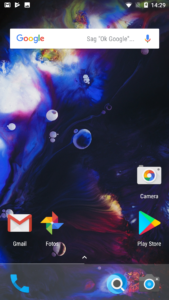
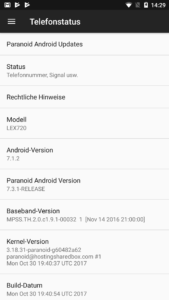
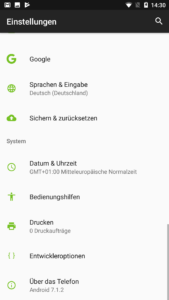
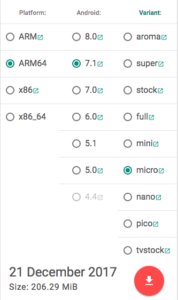
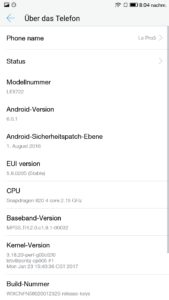
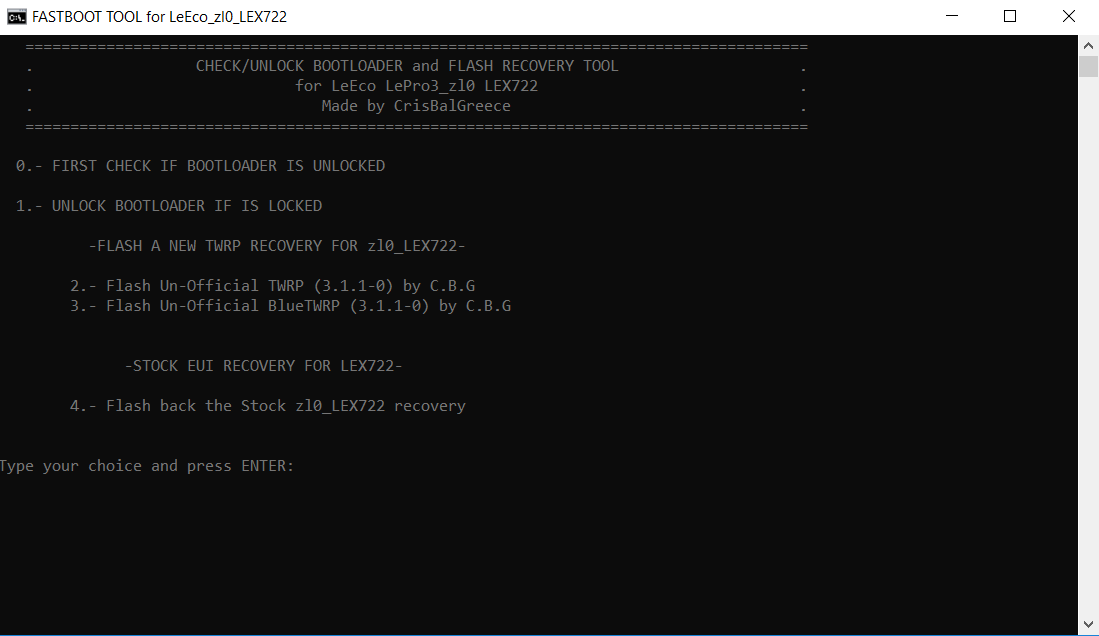
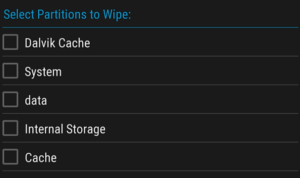









Hallo, ich habe das lex 720 und habe das Lineage 16 installiert. Funktionieren tut alles außer Anrufen, und zwar wird der Anruf einfach beendet nachdem ich die Rufnummer gewählt habe, aber komisch ist manche Anrufe gehen durch und manche nicht.
Hat jemand ein Tip woran das liegen kann….
MfG
War so einfach wie auftragen & polieren. Domo (danke) für diesen sauberen Bericht und das klare Howto
Hallo Jonas, der Tip “die ROM auf ein OTG-Stick (https://www.amazon.de/Neuerscheinung-KiWiBiRD%C2%AE-Kartenleser-Anschluss-Smartphones/dp/B01788P4TS) übertragen und von dort flashen” war Gold wert – hat super funktioniert!!! Da habe ich nun ein schönes , neues Spielzeug in Form eines LeEco Le Pro 3 Elite mit Android 8.1 Oreo System…Danke für die Tips! Liebe Grüße…
Hey, danke für die Rückmeldung, dass alles geklappt hat. Viel Spaß mit dem LeEco. Die Google Kamera HDR App boosted die Fotoquali auch noch mal deutlich!
Beste Grüße
Jonas
so bei mir gehts auch nicht…gleiches problem wie die anderen.
könnt ihr nochmal das von max für dumme step by step mit screenshots bitte einstellen?
wie sieht denn der fastbootmode aus?
So, mein Le Pro 3 Elite Lustkauf Handy ist nun auch angekommen, gekauft bei Gearbest, EUI Version 5.8.020S, 119€ :))) Nun habe ich die Quaaal der Wahl: Android Ice Cold Project (AICP), http://dwnld.aicp-rom.com/?device=zl1, LineageOS https://download.lineageos.org/zl1 oder doch Paranoid Android – http://get.aospa.co/official/zl1… So wie ich es gelesen und verstanden habe, AICP=Beste Performance und bestes Akkumanagement, LineageOS von vielen Usern hier empfohlen, Paranoid Android, Empfehlung der Redaktion Chinahandys.net…was meint die Gemeinde??? Liebe Grüße P.S. Immer noch zufrieden mit meinen Xiaomi Note 4X, die Frau mit ihrem Xiaomi Mi4c und der Sohn liebt sein Mi6 6/128 Ceramic Edition…:)))
Hallo, ich möchte von meinen Erfahrungen berichten… 1. Die Anleitung hier von Chinahandys ist top! 2. Entwickler-Optionen freigeschaltet, Entwickleroptionen aktiviert. 3. Fastboot Mode habe ich anschalten können. 4.TWRP-Installer auf meinem Windows-Rechner installiert, Eingabe “0” alles O.K., Eingabe “2” TWRP-Recovery installiert, mit “Off” Taste ausgeschaltet, mit “On” Taste und “Lautsprecher +” ins TWRP-Recovery Menü. Dort alles nach Angabe “gewiped” Alles O.K. Die Custom Roms lagen alle bereits auf dem Phone im Verzeichnis “downloads” Als erstes versuchte ich das Paranoid Android, Abruch der Installation Fehlercode “7” Dann versuchte ich die LineageOS Rom, Abruch der Installation Fehlercode “7” Als drittes versuchte ich die… Weiterlesen »
Noch eine Sache, einen Unterschied bezüglich der Geschwindigkeit zwischen meinem Xiaomi Note 4X SD625 und dem LeEco Le3 Pro Elite(X722) SD 820 konnte ich subjektiv nicht feststellen. Die Fotoqualität ist subjektiv betrachtet bei dem Note4X besser…nur so einmal gesagt.
Hallo,
Schau mal in diesem Artikel. Dort einfach den Punkt “Installation von TWRP” befolgen. Ansonsten einfach mal einen anderen PC versuchen.
Gruß Jonas
Hey Pandejo, also Apps sollten schon etwas schneller öffnen, aber das hängt alles ziemlich stark von der jeweiligen ROM ab. Auch die Kameraqualität ist je nach ROM beim Le Pro 3 Elite sehr unterschiedlich.
Beste Grüße
Jonas
Hier mal auf die Schnelle ein paar Testbilder des RedmiNote4X (Miui Global 9.5 v 9.5.10.0)und LeEco Le3Pro Elite
(Android Ice Cold Project AICP v 13.1)
: TestbildRedmiNote4X_1 http://www.imagebam.com/image/fa1d11889086544, TestbildRedmiNote4X_2:http://www.imagebam.com/image/197e1b889086674, TestbildLeEcoLe3proElite_1:http://www.imagebam.com/image/2ff8b0889086984, TestbildLeEcoLe3proElite_2:http://www.imagebam.com/image/c50342889088224.
Hey,
also du möchtest jetzt eine andere ROM installieren und findest diese in TWRP nicht? Verstehe ich das richtig? TWRP läuft nach wie vor ganz normal, nur der Verzeichnisbaum ist verändert und die heruntergeladene ROM nicht mehr auffindbar?
Das hättest du 2 möglichkeiten. Die kannst mit “ADB Sideload” die ROM direkt vom PC auf dein Smartphone flashen. Oder die ROM auf ein OTG-Stick übertragen und von dort flashen. Oder das Handy im Verzeichnismodus mit dem PC verbinden und die ROM an den gewünschten Ort übertragen.
Bei weiteren Fragen einfach melden :).
Beste Grüße
Jonas
Hallo Jonas, du hast mich genau richtig verstanden, (“TWRP läuft nach wie vor ganz normal, nur der Verzeichnisbaum ist verändert und die heruntergeladene ROM nicht mehr auffindbar?”) es fehlt das /sdcard/”Download” Verzeichnis…nicht so wie hier . Danke für die Tips mit „ADB Sideload“ und “OTG Stick”, werde ich gerne versuchen…werde berichten 🙂
. Danke für die Tips mit „ADB Sideload“ und “OTG Stick”, werde ich gerne versuchen…werde berichten 🙂
Fehlerbeschreibung beim Flashvorgang für das Le Pro 3 Elite:
Der Fehlercode 7 kommt zustande wenn TWRP der Auffassung ist, dass die Custom ROM nicht zur Hardware des Smartphones passt.
In diesem Fall (um z.B. auf Lineage 15.1) updaten zu können muss eine neuere Version, z.B.
TWRP 3.2.1-1-zl0.img auf dem Smartphone installiert werden.
Download Page: https://dl.twrp.me/zl0/twrp-3.2.1-1-zl0.img.html
Dann klappts auch mit der Installation
Nicht vergessen nach dem Update die benötigten Google Apps (Gapps) installieren:
Download Page: https://opengapps.org/
bei Linage 15.1 = OREO 8.1
Auswahl:
Platform: ARM 64
Android: 8.1
Variante: z.B. “micro” wählen
Hi! Das mit dem dauernden Fehletcode 7 hatte ich auch laufend, als mein Lex722 noch gebrickt war. Es hieß immer “konnte /System nicht einhängen ”
Ist es bei Dir jetzt so, dass du gar keine ROM mehr installieren kannst, richtig,?
Dann geh mal in den Thread “Lex722 unbricked mit Qfil ! Das hat heute meins wieder zum Leben erweckt und ich hab wieder aicp 13.1 drauf und SU via Magisk.
MfG